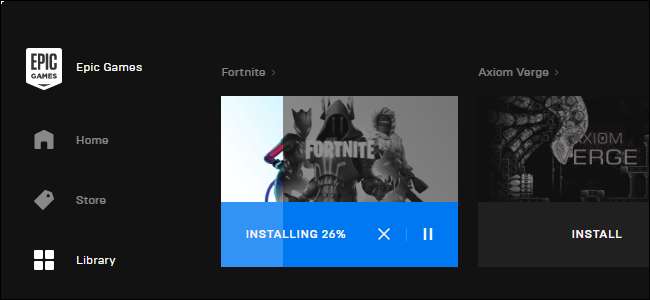
Запуск Epic дозволяє лише перемістити Fortnite, видаливши та перезавантаживши його. Ось як перенести Fortnite в іншу папку або скопіювати на інший ПК - без завантаження 32 ГБ.
Створіть резервну копію папки Fortnite
По-перше, вам потрібно буде створити резервну копію папки Fortnite. Fornite встановлює на
C: \ Program Files \ Epic Games \ Fortnite
за замовчуванням, тож ви, мабуть, знайдете його там. Перейдіть до цієї папки у вікні Провідника.
Клацніть правою кнопкою миші папку “Fortnite” та виберіть “Копіювати”, щоб скопіювати її у буфер обміну.
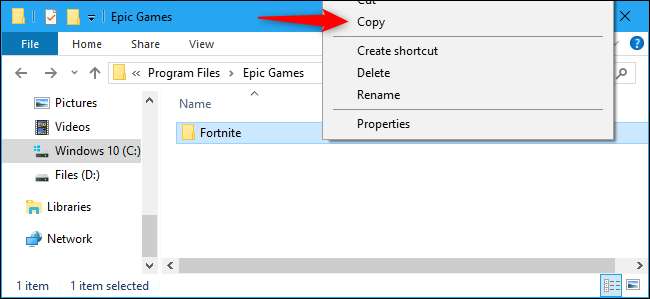
Вставте копію папки Fortnite в інше місце. Наприклад, якщо ви плануєте перенести Fortnite з диска C: на диск D:, можливо, ви захочете вставити його на диск D:. Якщо ви плануєте перенести Fortnite з одного ПК на інший, вставте папку Fortnite на зовнішній USB-накопичувач.
Не копіюйте відразу папку Fortnite у потрібне місце. Наприклад, якщо ви хочете встановити Fortnite в D: \ Epic Games \ Fortnite, не відразу копіюйте туди папку. Натомість, спробуйте скопіювати його до D: \ Temporary \ Fortnite.
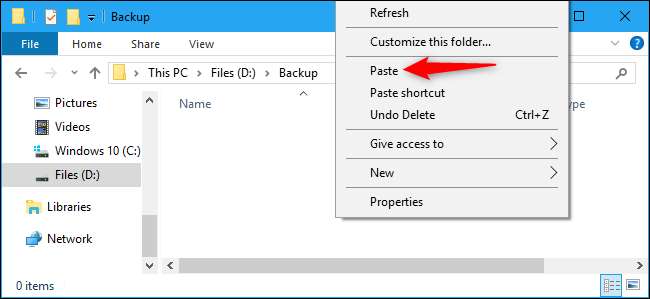
Дочекайтеся завершення процесу копіювання файлів, перш ніж продовжувати.
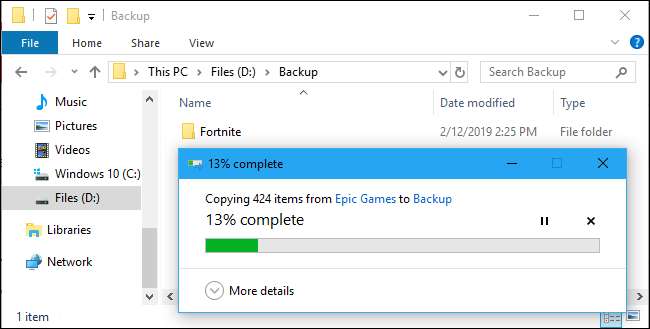
Видаліть Fortnite
Завдяки резервній копії файлів Fortnite, які надійно зберігаються в іншому місці, тепер ви можете видалити Fortnite з початкового місця розташування.
Цей крок необхідний лише в тому випадку, якщо ви хочете видалити Fortnite з поточного місця розташування - наприклад, якщо ви хочете перенести Fortnite на інший диск на вашому ПК. Якщо ви просто хочете скопіювати інсталяційні файли Fortnite на інший ПК, ви можете пропустити цей крок.
Щоб видалити Fortnite з ПК, відкрийте програму Epic Games Launcher. Виберіть свою Бібліотеку на лівій панелі, клацніть шестірню налаштувань на ескізі Fortnite та виберіть “Видалити”.
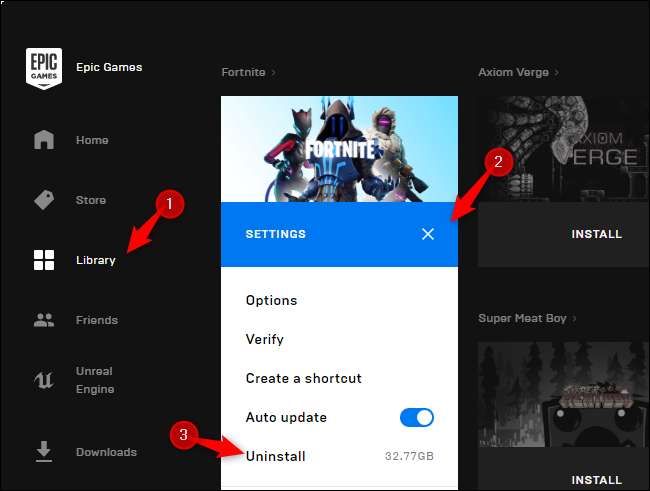
Натисніть “Видалити” для підтвердження. Це видалить файли Fortnite з їх початкового розташування.
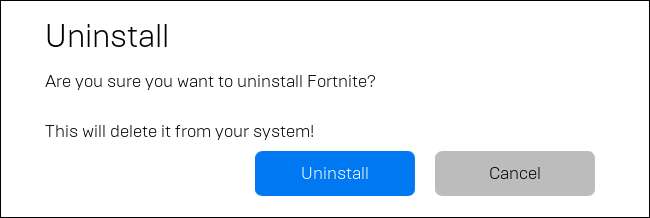
Почніть встановлювати Fortnite на нове місце
Далі ви почнете звичайну установку Fortnite. У програмі Epic Games Launcher виберіть свою бібліотеку та натисніть кнопку “Встановити” для Fortnite.
Якщо ви переносите Fortnite на новий ПК, завантажте та встановіть Epic Games Launcher, увійдіть за допомогою свого облікового запису користувача, а потім починайте встановлення Fortnite.

Виберіть потрібне місце встановлення та натисніть «Встановити». Наприклад, якщо ви хочете перенести Fortnite в D: \ Epic Games \ Fortnite, виберіть це місце. Якщо ви просто хочете встановити Fortnite до нормального розташування диска C: на новому ПК, залиште вибраний параметр за замовчуванням.
Тут потрібно вибрати порожню папку. Якщо ви спробуєте направити панель запуску на існуючу папку Fortnite, ви побачите повідомлення про помилку.
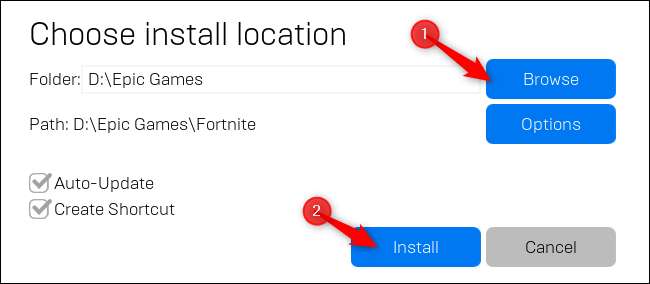
Скасуйте завантаження та закрийте панель запуску
Epic Games Launcher почне завантажувати Fortnite. Зачекайте, поки завершиться процес “Ініціалізації”. Коли з’явиться текст «Встановлення», натисніть кнопку «X» під Fortnite, щоб скасувати завантаження.

Закрийте вікно Epic Games Launcher, натиснувши “X” у верхньому правому куті вікна, щоб продовжити.
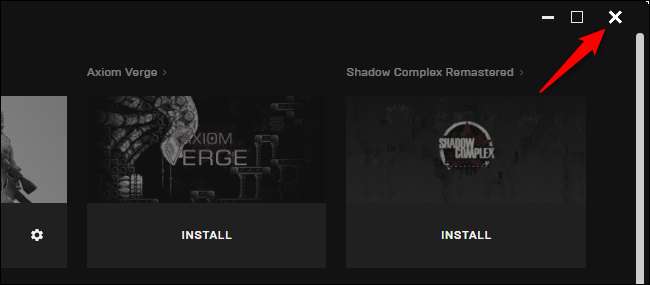
Перемістіть резервну копію Fortnite на нове місце для завантаження
Тепер у вас є нова, переважно порожня папка Fortnite у новому місці завантаження. Наприклад, якщо ви почали встановлювати Fortnite в D: \ Epic Games \ Fortnite, у вас там є папка.
Перемістіть або скопіюйте папку резервної копії Fortnite в нову кореневу папку. У цьому прикладі ми перемістили папку резервної копії Fortnite у D: \ Epic Games. Вміст старої папки Fortnite зливається із вмістом нової папки Fortnite.

Якщо вам повідомили, що є файли з однаковим ім’ям, натисніть "Замінити файли в пункті призначення". Це призведе до перезапису неповних файлів завантаження файлами з вашої резервної копії.
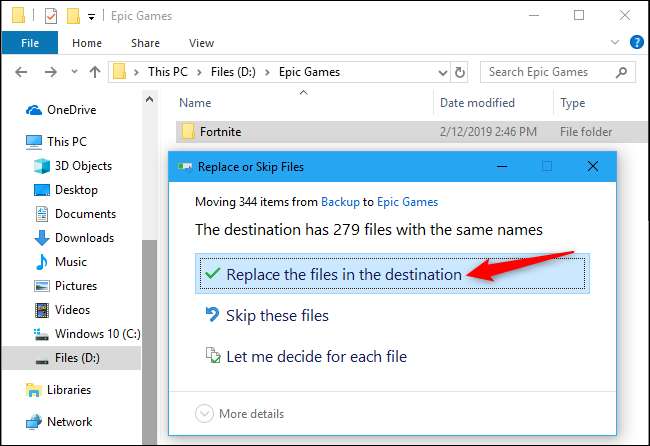
Перезапустіть програму запуску та продовжте встановлення
Ви майже закінчили. Ще раз відкрийте Epic Games Launcher і натисніть опцію «Відновити» під Fortnite.

Epic Games Launcher відсканує каталог Fortnite, зрозуміє, що у вас вже є файли, і пропустить їх завантаження. Рядок виконання "Перевірка" повільно збільшуватиметься, оскільки Epic Games Launcher перевіряє всі файли на місці та не пошкоджені. Це не завантаження.
Якщо будуть виявлені будь-які проблеми, стан зміниться на «Завантаження», і програма запуску завантажить заміни для всіх відсутніх, застарілих або пошкоджених файлів.
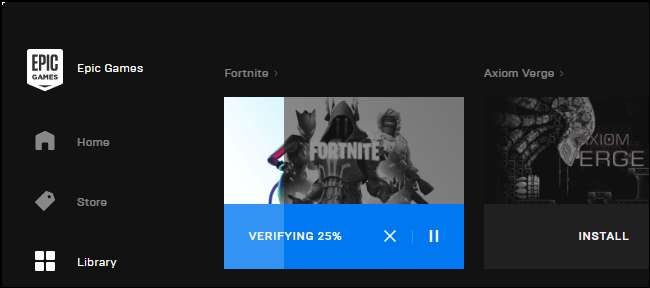
Тепер Fortnite буде встановлено на новому місці, готовий до гри.
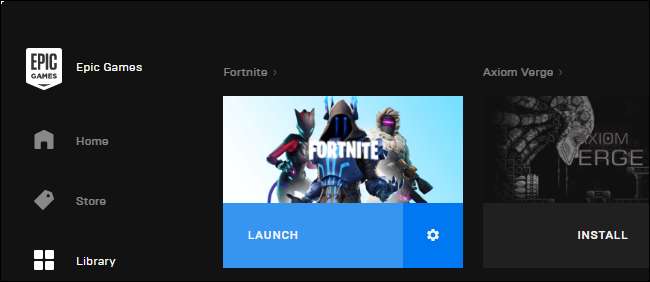
Ви можете зберігати резервні копії своїх ігрових файлів Fortnite на зовнішньому USB-накопичувачі і використовувати цей метод для швидкої інсталяції Fortnite на новий ПК без великого завантаження. Панелі запуску все одно доведеться завантажувати будь-які оновлення, випущені з моменту створення резервної копії, тому вам може знадобитися її часто оновлювати.







